ACDSee最新版使用“管理”模式的窗格图文教学
时间:2023-05-24 10:27:24 作者:无名 浏览量:58
ACDSee是一款由ACD Systems开发的看图工具,ACDSee支持快速开启、浏览多数的影像格式。ACDSee不单单只能浏览图片还可以针对图像进行简单的编辑,小伙伴们还可以使用ACDSee针对JPG、BMP、GIF等图像格式进行任意转换。

- 进入下载

- ACDSee 18.0.1.71 官方中文版
大小:80 MB
日期:2023/5/24 10:29:16
环境:WinXP,Win7
使用“管理”模式的窗格
在“管理”模式中,您可以根据自己的喜好打开和关闭窗格,还可以移动、浮动或层叠任何窗格来自定义“管理”模式窗口 的布局。 要在“管理”模式中打开或关闭窗格: 单击窗格并选择要打开或关闭的窗格。 移动窗格 您可以将窗格从驻靠或浮动位置移到新的位置。您可以一次移动一个窗格,也可以移动多个层叠的窗格。
要移动窗格:
1. 拖动窗格的标题栏,并将光标悬停在“驻靠罗盘”的任一箭头上。
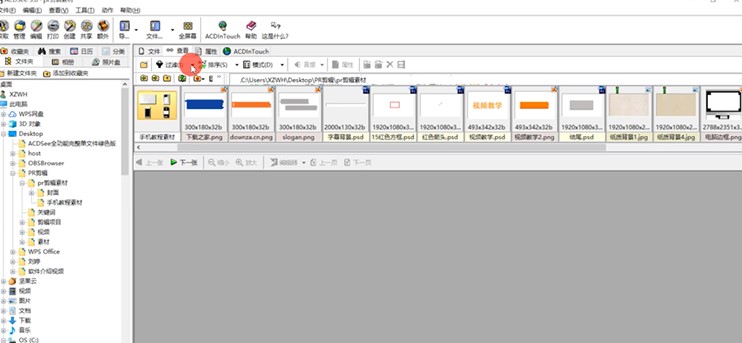
2. 带阴影的选取框出现在所需的窗格位置时,释放鼠标按钮。
3. 要将窗格恢复到先前的位置,请双击标题栏。 要移动驻靠或浮动的窗格: 请执行以下操作之一: 将窗格的选项卡拖到新的位置。仅移动一个窗格。 将窗格的标题栏拖到新的位置。
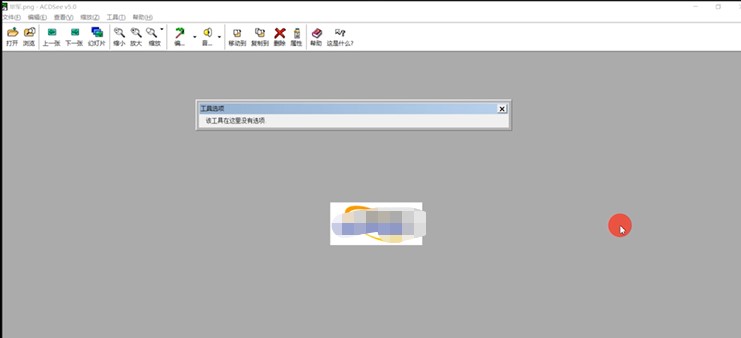
驻靠窗格 如果在“管理”模式中选择了某个窗格,则会激活“驻靠罗盘”,帮助您准确定位窗格。“驻靠罗盘”由内圈和外圈两组箭头 组成。将光标悬停在任一箭头上时,将出现一个带阴影的选取框,显示窗格的可能位置。
要在“管理”模式窗口中驻靠窗格:
1. 拖动窗格标题栏或选项卡激活“驻靠罗盘”。
2. 要将窗格驻靠在窗口的外缘,请将光标悬停在“驻靠罗盘”外圈的任何箭头上,然后释放鼠标按钮。
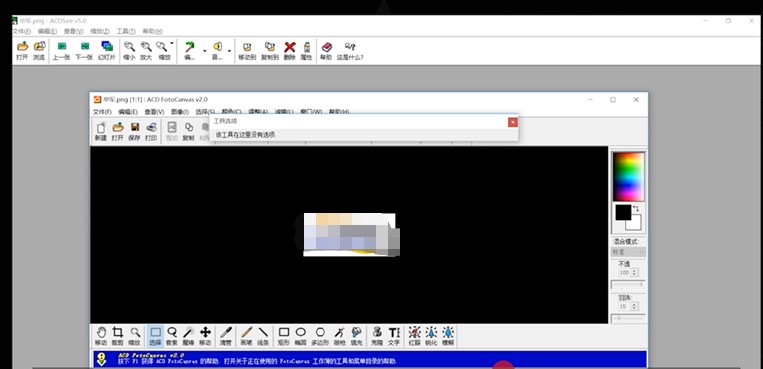
3. 要将窗格驻靠在“文件列表”窗格或其它窗格的外缘,请将光标悬停在“驻靠罗盘”内圈的任何箭头上,然后释放 鼠标按钮。 层叠窗格 您可以层叠窗格,并根据需要重新排列它们的选项卡。
要层叠窗格:
1. 请执行以下操作之一: 将窗格标题栏拖动到其它窗格的标题栏上,直至出现带阴影的选取框,然后释放鼠标按钮。 将一个窗格拖放到另一个窗格内部,将光标悬停在“驻靠罗盘”的中心上,然后释放鼠标按钮。
2. 要给窗格重新排序,请按选项卡顺序向左或向右拖动。
3. 要分开选项卡式的窗格,请将窗格的选项卡拖动到屏幕上的其它位置。
ACDSee 18.0.1.71 官方中文版
- 软件性质:国外软件
- 授权方式:共享版
- 软件语言:简体中文
- 软件大小:81919 KB
- 下载次数:18840 次
- 更新时间:2023/5/24 10:26:43
- 运行平台:WinXP,Win7...
- 软件描述:有一些图片转换格式,但是下载格式工厂又太麻烦,而且有些图片可能还需要做一些微调,... [立即下载]
相关资讯
相关软件
- 破解qq功能和安装教程
- 怎么将网易云音乐缓存转换为MP3文件?
- 比特精灵下载BT种子BT电影教程
- 微软VC运行库合集下载安装教程
- 土豆聊天软件Potato Chat中文设置教程
- 怎么注册Potato Chat?土豆聊天注册账号教程...
- 苏宁豆芽特色介绍及功能板块
- 浮云音频降噪软件对MP3降噪处理教程
- 英雄联盟官方助手登陆失败问题解决方法
- 蜜蜂剪辑添加视频特效教程
- Adguard中文软件功能及使用方法
- ACDSee最新版使用“管理”模式的窗格图文教...
- Bullzip PDF Printer文档属性编辑教学
- HelpSmith官方下载打印帮助主题教学
- MailWasher电脑版升级传输备份教学
- PS2模拟器硬件要求和使用方法
- 小站托福的功能特点以及使用方法教学详细说...
- 英特尔快速存储技术的功能特征以及安装教学...
- WPS PPT功能介绍及使用技巧
- 第十代qq机器人功能介绍及常见问题





